Hoe herstel iMessages van iPhone (inclusief iPhone 6 en iPhone 6 Plus)
SMS via iMessages is zeer eenvoudig via iPhone, iPad, iPod touch, en Mac. Maar per ongeluk je iMessage verwijderen gebeurd ook wel eens. Is het ook zo eenvoudig om verwijderde iMessage berichten terug te vinden? Het antwoord is JA. Er zijn die manieren om verwijderde iMessages terug te vinden op je iPhone, iPad en iPod touch.

iOS 8/iPhone 6 iMessage herstellen software
Geeft je drie manieren om je verwijderde iMessages van iPhone 6 Plus/6/5S/5C/5/4S/4/3GS terug te vinden.
- Vindt iMessages direct op je iPhone, iTunes back-up en iCloud back-up.
- Herstel verwijderde iMessages inclusief tekst inhoud, bijlagen en emoji.
- Bekijk en herstel selectief iMessages in de originele kwaliteit.
- Herstel niet alleen iMessages maar ook contacten, SMS, notities, etc. Enkel te lezen en risico vrij.
- Ondersteuning iPhone 6, iPhone 6 Plus, en iOS 8 !
Stap 1 Verbind je iPhone met je computer en scan het
Na het downloaden en installeren van het programma, start het programma op je computer. Dan ziet het venster van het programma er als volgt uit. Je kunt gewoon op "Start" klikken om het te scannen.
Opmerking: Als je de iPhone 4, iPhone 3GS of iPhone 3G aansluiten, kun je ook de "Advanced Mode" gebruiken om een betere scan te krijgen. Dan zal het programma je vragen om iPhone te scannen.
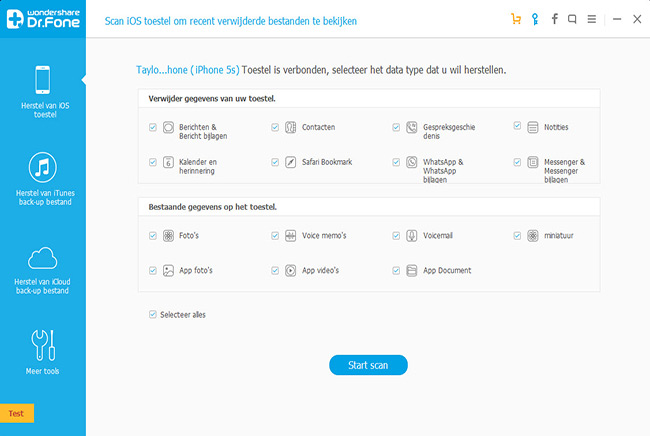
Stap 2 Bekijk en verwijder selectief van iPhone iMessages
Net als de laatste stap in de "recovery mode" hierboven. Het is tijd om een voorbeeld te bekijken en je vroegere gegevens te controleren. Bekijk hen een voor een en klik op "recover" om ze op te slaan op je computer.
Opmerking: Meer informatie over het herstellen van verwijderde berichten van een iPhone, vind je hier: Herstel verwijderde iPhone berichten

Deel 2: Herstel iMessage inhoud van een iTunes back-up
Zoals we weten kan iTunes een automatische back-up maken van de gegevens op een iPhone, iPad of iPod touch, wanneer je het synchroniseert. Nadat je gegevens verliest, kun je meteen de back-up naar je iPhone herstellen. Verwijzend naar het herstellen van iMessages via een iTunes-backup, zijn er twee manieren om uit te kiezen: Selectief herstellen van iMessages of de gehele back-up te herstellen.
| Wondershare Dr.Fone voor iOS | herstelt via iTunes | |
|---|---|---|
| Ondersteunde toestellen | Voor alle iPhones | Voor alle iPhones |
| Pro's |
Voorbeeld van de iTunes back-up inhoud voor herstelling; |
Gratis; |
| Cons | Betaalde software met test versie. |
Geen voorbeeld; |
| Download | Windows versie, Mac versie | iTunes |
Laten we een kijkje nemen naar hoe je iPhone iMessages via een extraheren van een iTunes back-up bestand kan uitvoeren. Download eerst de onderstaande gratis test versie.
Stap 1 Extraheer iTunes back-up bestand
Alle back-up bestanden van je toestel worden automatisch weergegeven nadat je naar de "recovery mode" gaat (zoals het bovenstaande venster toont). Kies de voor je iPhone (meestal degene met de laatste back-up datum als er meer dan een bestaat), en klik op "Start Scan" om te beginnen met de winning van je iMessage.

Stap 2 Bekijk en herstel iMessage van iPhone
Wanneer het extraheren is voltooid, wordt de gehele inhoud van de back-up bestand in detail weergegeven. Selecteer "Messages" aan de linkerkant op het venster, en je kunt een gedetailleerd voorbeeld van de inhoud van uw berichten en iMessage zien. Markeer diegene die je wilt herstellen en klik op de "Recover" knop op de bovenkant van het venster. Je kan je berichten nu met een klik opslaan op je computer.

Deel 3: Herstel iMessage van een iCloud back-up
Om iMessage te herstellen via een iCloud back-up, moet je de gehele back-up herstellen door je iPhone als een nieuw apparaat in te stellen. Als je het niet op deze manier wilt doen, dan kan je ook gebruik maken van Wondershare Dr.Fone voor iOS. Het geeft je toegang tot een voorbeeld en je kan selectief je iMessages terug op je iPhone zetten.
Stap 1 Open het programma en log in in je iCloud
Schakel over naar de recovery mode van Recover uit iCloud back-upbestanden aan de bovenkant van het venster van het programma.
Bij het uitvoeren van Wondershare Dr.Fone voor iOS op je computer, ga je naar de recovery mode van Recover uit iCloud back-upbestanden op de bovenkant van het venster. Dan zal het programma je een venster te tonen waar je kunt inloggen met je Apple ID. Doe dit. Wondershare neemt je privacy serieus en zal er geen verslag van het houden.

Stap 2 Download en scan de iCloud back-up om je gegevens te krijgen
Zodra je bent ingelogd, zal het programma automatisch al je back-upbestanden vinden in het iCloud-account. Kies degene die je wilt en klik om het te downloaden. Dan kunt je het scannen met een ander een klik.
Opmerking: Het gedownloade bestand staat alleen op je computer. Er is geen record van het programma of een andere plaats.

Stap 3 Bekijk en herstel iMessages voor je iPhone
De scan zal enige tijd duren. Wanneer het stopt, kun je alle gevonden gegevens in je iCloud back-up lezen. Kies de berichten en bijlagen van een bericht. Je kunt selecteren wat je wil en het opslaan op je computer door te klikken op de knop "Recovery".

Meer over Wondershare Dr.Fone voor iOS
| Ondersteunde toestellen | Gegevens die je kunt herstellen |
|
|



